Le menu "Contacts" du logiciel Manao Comptabilité permet de gérer les informations des tiers (clients, fournisseurs, partenaires). Il centralise les données essentielles telles que l’adresse, les coordonnées (tél et mail), le numéro fiscal et le statut.
1. Réglage menu “Contacts” :
Par défaut, le logiciel Manao Comptabilité propose un affichage standard à l’ouverture de la session utilisateur. Dans cette configuration initiale, le menu "Contacts" ne figure pas parmi les menus principaux affichés.
Pour y accéder de façon temporaire,
Étape 1 : l'utilisateur doit cliquer sur le bouton deux points (:).
Étape 2 : cocher la case "Contacts"
Étape 3 : cliquer sur la barre verte du menu principal.
Il existe également une seconde configuration permettant d’afficher en permanence le menu Contacts. Pour cela, il faut accéder au menu Réglages > Réglages généraux > Affichage des menus principaux. Et cliquer sur le bouton + Créer un affichage personnalisé afin d’ajouter un nouvel affichage.
Il suffit ensuite de renseigner le nom de l’affichage et de cocher les cases correspondant aux éléments à faire apparaître lors de l’ouverture de l’interface du logiciel Manao Comptabilité, y compris le menu Contacts.
Le logiciel s'actualise automatiquement, faisant apparaître le menu "Contacts" entre les menus "Plan comptable" et "Écritures".
2. L’interface du menu “Contacts” :
Elle présente une liste structurée des contacts actifs liés à l’entreprise, avec des colonnes détaillant les informations telles que :
Nom et Prénom(s) :
Entreprise : Nom complet du contact
Compte : le numéro de compte associé au contact
Titre : titre honorifique (Directeur, Professeur,...)
Fonction : Poste occupé par le contact dans l’entreprise.
Service : Département ou service auquel le contact est rattaché.
Mail 1 : Adresse e-mail principale du contact.
Mobile 1 : Numéro de téléphone mobile principal du contact.
Ligne directe : Numéro de téléphone professionnel direct (ligne fixe).
Adresse : Adresse postale professionnelle du contact.
Etat : Actifs et inactif
Actions : Modification et suppression des informations du contact.
Il existe également des champs et de bouton pour :
Filtrer afin de faire des recherches rapides
Définir le nombre maximum de la liste de contacts à afficher dans le tableau.
Ajouter un nouveau contact
3. Ajout nouveau contact
Pour ajouter un nouveau contact dans le logiciel Manao Comptabilité, l’utilisateur doit utiliser sur le bouton +Ajouter Contact
3.1 Remplissage du formulaire de contact
Une fenêtre intitulée "Ajout d’un contact" s’ouvre afin de renseigner les informations affichées dans les captures ci dessous :
Note : Les champs marqués d’un astérisque rouge (*) sont obligatoires et doivent impérativement être remplis pour permettre l'enregistrement du contact.
3.2 Finalisation de l’ajout
Une fois tous les champs nécessaires renseignés :
Il faut utiliser le bouton “Enregistrer” (bouton bleu) pour valider la création du contact.
En cas d’annulation, l’utilisateur clique sur “Annuler” (bouton rouge).
Après enregistrement, le tableau de la liste de contacts s’actualise et affiche après le nouveau contact qui vient d' être ajouté.
4. Modification Contacts :
Pour effectuer une modification de l’information du contact, il faut cliquer sur le bouton dans la colonne “Actions” :
Une fois dessus, 5 onglets permettant la modification des informations concernant le contact sélectionné s’ouvrent :
Identification : nom, prénom, date de naissance, et autres données d’identité.
Adresse : Coordonnées postales complètes du contact, incluant rue, code postal, ville et pays.
Mails : Adresses e-mail associées au contact, pour communication professionnelle ou personnelle.
Téléphone : Numéros de téléphone du contact : mobile, fixe, ligne directe, etc.
Réseaux sociaux : en développement.
Etat : Statut actif ou inactif.
Dans chaque onglet, il est nécessaire d’activer le bouton Modifier pour pouvoir effectuer des changements. Une fois les modifications réalisées, le bouton Enregistrer permet au logiciel de les prendre en compte.
5. Contact associé au compte comptable:
Tous les contacts enregistrés doivent obligatoirement être rattachés à un compte comptable. Cette liaison s’effectue lors de l’ajout du contact.
6. Menu Plan Comptable :
L’icône , située dans la colonne Actions, permet d’accéder aux fonctionnalités suivantes :
consultation, modification et suppression du contact associé au numéro de compte
Ajout d’un nouveau contact lié au compte sélectionné.
Cette icône n’est visible que pour les comptes appartenant aux classes 4 et 5.
Le procédure de modification est similaire au modification dans le menu contact.